iFindPass - إعادة تعيين كلمة مرور Windows على الفور
أعد تعيين كلمة مرور Windows المنسية دون فقد بياناتك.
قم بإنشاء كلمة مرور جديدة من اختيارك.
قم بإزالة أي كلمة مرور Windows أو حساب Windows موجود.
قم بإنشاء حساب مسؤول جديد بدون كلمة المرور.
مناسب للمبتدئين ، هناك حاجة إلى ثلاث خطوات فقط.
يعمل على Windows 11/10/8/7.
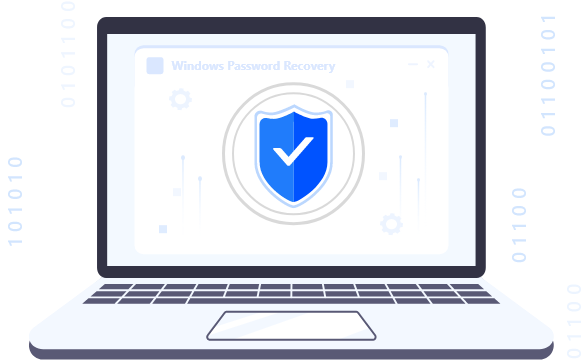
أداة إعادة تعيين كلمة مرور Windows الكل في واحد
iFindPass هو الكل في واحد أداة إعادة تعيين كلمة مرور Windows يمكن أن يساعدك في حل جميع مشاكل كلمة المرور. يمكنك إنشاء كلمات مرور وحسابات Windows أو حذفها أو إعادة تعيينها أو إزالتها دون أي متاعب. كل ما تحتاجه هو اتباع بعض الخطوات البسيطة ، وستحصل على كلمة مرور جديدة.
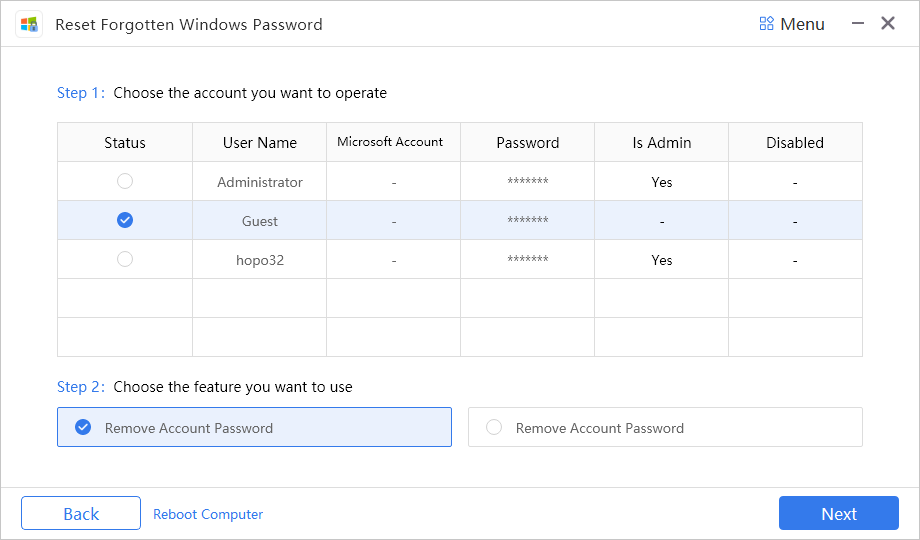
إعادة تعيين كلمة مرور Windows
أعد تعيين كلمة المرور المنسية أو كلمة المرور لجهاز الكمبيوتر القديم باستخدام iFindPass. سواء كان حساب مسؤول أو حساب مستخدم ، يمكن تعيين كلمة المرور دون أي متاعب.
إزالة كلمة مرور Windows
إذا لم تعد بحاجة إلى كلمة المرور بعد الآن ، فيمكنك التخلص منها وجعل كلمة مرور Windows مجانية.
قم بإنشاء حساب مشرف
قم بإنشاء حسابات المسؤول حتى إذا كنت لا تتذكر كلمة المرور. تخلص من الحساب السابق وأنشئ حسابًا جديدًا.
حذف حساب
احذف حسابات المستخدم والمسؤول الحالية بدون كلمات مرور. تخلص من أي حساب في بضع خطوات بسيطة.
عندما تحتاج إلى أداة إعادة تعيين كلمة مرور Windows
يعد iFindPass مفيدًا في العديد من السيناريوهات - فهو جاهز لمساعدتك والتخلص من الموقف المزعج الذي تواجهه. يمكنك إعادة تعيين حساباتك وكلمات المرور الخاصة بك في أي وقت من الأوقات.
نسيت كلمة المرور
تجاوز كلمة المرور من جهاز كمبيوتر قديم / مستعمل
تريد إعادة تعيين كلمة المرور بدون كلمة المرور القديمة
تريد إنشاء حساب مسؤول جديد بدون كلمة المرور
لا يمكن إنشاء أو حذف حسابات المستخدمين
تحتاج إلى تغيير كلمة مرور أي مستخدم
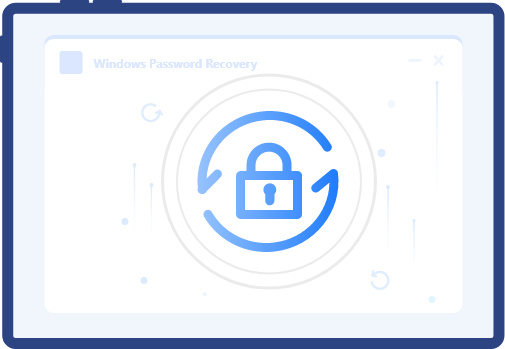
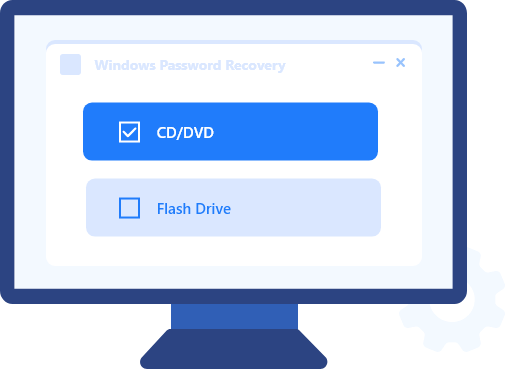
2 خيارات لإنشاء قرص إعادة تعيين كلمة مرور Windows
أصبح إنشاء محرك إعادة الضبط أسهل من أي وقت مضى. يمكنك إما إنشاؤه باستخدام قرص مضغوط / قرص DVD أو محرك أقراص فلاش. إذن ، لديك الخيارات التالية ،
CD / DVD
محرك أقراص فلاش (USB ، بطاقة ذاكرة ، محرك أقراص ثابت خارجي ، إلخ.)
يمكنك تحديد خيار وإنشاء محرك إعادة تعيين بسرعة.
يدعم جميع أنظمة ويندوز وجميع ماركات أجهزة الكمبيوتر
يعمل iFindPass على جميع أجهزة الكمبيوتر وإصدارات أنظمة التشغيل تقريبًا. وهو متوافق مع الإصدارات الأحدث والأقدم.
بغض النظر عن العلامة التجارية التي تستخدمها ونوع جهاز الكمبيوتر ، فإن iFindPass يعمل على الجميع. سواء كنت تستخدم جهاز كمبيوتر محمول أو سطح مكتب ، يمكنك استخدامه. وهو يدعم جميع العلامات التجارية تقريبًا ، بما في ذلك HP و Dell و Sony و Acer و Asus.
وهو يدعم الإصدارات الأحدث والأقدم من Windows ، مثل Windows 11 و Windows 10 و Windows 8.1 و Windows 8 و Windows 7 و Windows XP و Windows Vista. وهو يدعم أنظمة التشغيل 32 بت و 64 بت.
جميع أنظمة الملفات مدعومة ، بما في ذلك FAT16 و FAT32 و NTFS وما إلى ذلك.
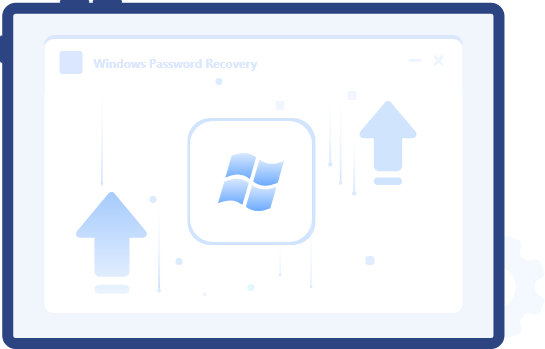
أسهل برنامج لإزالة كلمة مرور Windows
iFindPass هو سهل الاستخدام للمبتدئين وأسهل برنامج لإزالة كلمات مرور Windows. يمكنك التخلص من أي حساب أو كلمة مرور باتباع ثلاث خطوات بسيطة فقط. أنجز المهمة دون تسجيلها.
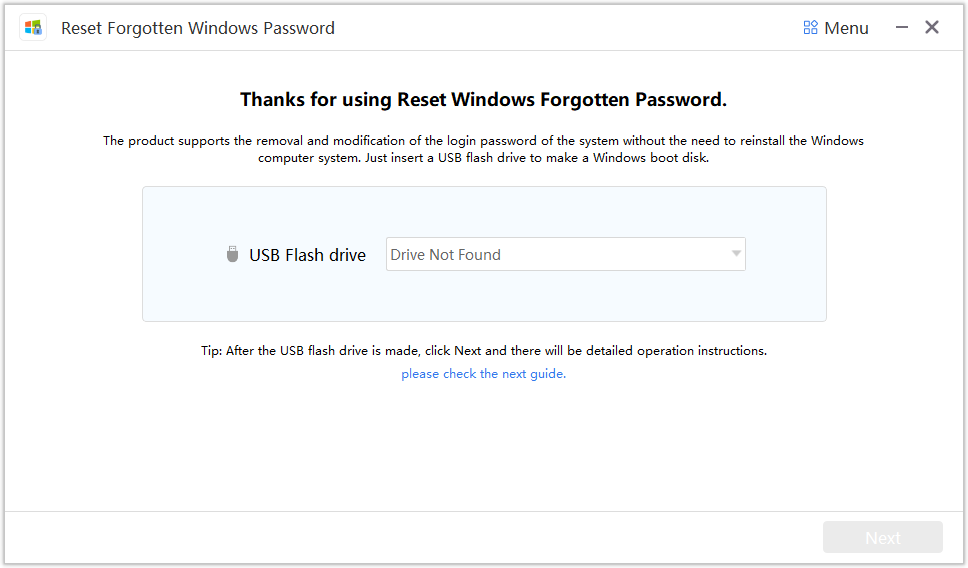
الخطوة 1: قم بتنزيل iFindPass وتثبيته على أي جهاز كمبيوتر. لن يستغرق الأمر بضع دقائق.
الخطوة 2: الآن ، تحتاج إلى إنشاء قرص مضغوط لإعادة الضبط أو محرك أقراص فلاش. أدخل محرك الأقراص / محرك الأقراص وانسخ البرنامج. في غضون بضع دقائق ، سيكون قرص إعادة الضبط جاهزًا.
الخطوه 3: ارجع إلى جهاز الكمبيوتر الخاص بك لإعادة تعيين كلمة المرور. أدخل القرص أو محرك الأقراص ، وسيتم تحميل البرنامج تلقائيًا. حدد كل ما تحتاجه وأعد تعيين كلمة المرور.
لماذا يجب عليك اختيار iFindPass Windows Password Recovery
صديقة للمبتدئين
يمكن لأي شخص استخدام iFindPass مثل المحترفين. إنها أداة سهلة الاستخدام للمبتدئين ولا تتطلب أي معرفة مسبقة. جميع الخطوات بسيطة ولا تحتاج إلى شرح ، ويمكنك أيضًا مشاهدة البرنامج التعليمي.
ثلاث خطوات
ما عليك سوى ثلاث خطوات بسيطة لإنجاز المهمة. إنه سهل ومباشر. إنه يوفر الكثير من الوقت ، وتنجز المهمة في بضع دقائق.
لا فقدان البيانات
سواء كنت تقوم بإعادة تعيين كلمة مرور أو إزالة كلمة مرور أو إنشاء / حذف حساب ، ستكون بياناتك آمنة. لن يكون هناك أي فقدان للبيانات أو تغيير في الإعدادات.
100% معدل النجاح
يعمل iFindPass في جميع الحالات تقريبًا ، وستحصل على نتائج 100%. مع نظام التشغيل المتوافق ، يعمل مثل السحر ويقدم دائمًا النتائج المتوقعة.
يدعم جميع إصدارات أنظمة التشغيل والعلامات التجارية لأجهزة الكمبيوتر
يتم دعم جميع أنظمة التشغيل والعلامات التجارية تقريبًا بواسطة iFindPass. يعمل على أجهزة الكمبيوتر المحمولة وأجهزة الكمبيوتر المكتبية. كما أنه يدعم جميع أنواع محركات الأقراص لإنشاء محرك إعادة تعيين.
المواصفات التقنية
شبابيك
11/10 / 8.1 / 8/7 / XP / Vista (32 بت أو 64 بت)
وحدة المعالجة المركزية
1 جيجاهرتز (32 بت أو 64 بت)
القرص الصلب
مساحة خالية لا تقل عن 200 ميغا بايت
الرامات "الذاكرة العشوائية في الهواتف والحواسيب
256 ميغا أو أكثر
مراجعات المستخدم

وضع ابني البالغ من العمر 12 عامًا كلمة مرور على جهاز الكمبيوتر الخاص بي ونسيها. شعرت بالإحباط وجربت العديد من الطرق لإعادة تعيين كلمة المرور والتخلص منها. أخيرًا ، حصلت على iFindPass ، وعملت مثل السحر.
- أماندا
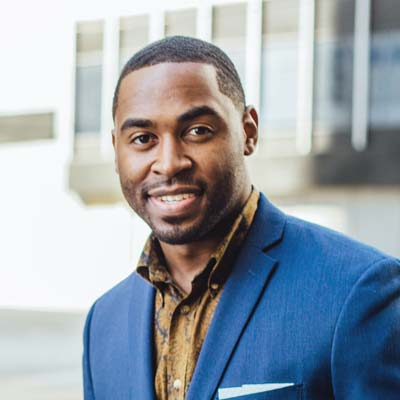
لقد قمت بتعيين كلمة مرور جديدة ونسيت ما كانت عليه. كان لدي كومة من البيانات المهمة على جهاز الكمبيوتر الخاص بي لم أرغب أبدًا في فقدها. كنت متشككًا قبل استخدام iFindPass ، لكنه ساعدني في إعادة تعيين كلمة المرور دون الإضرار ببياناتي أو حذفها.
- تشارلز

أنا خبير في تكنولوجيا المعلومات ومنسق. غالبًا ما أستخدم iFindPass لإعادة تعيين كلمة المرور المنسية لعملائي. لقد كنت أستخدمه منذ عام الآن ، ولم يخيب ظني أبدًا.
- أندرو

حصلت والدتي على جهاز كمبيوتر مستعمل ، وكان لديه حساب مسؤول. لقد استخدمت الكمبيوتر المحمول ، ولكن بعد ذلك أردت تغيير الحساب. في البداية ، كنت خائفًا من فقدان البيانات ، ثم تعرفت على iFindPass من صديقي. لقد استخدمته ، وساعدني في إنشاء حساب مسؤول جديد دون أي متاعب.
- ليسبث
الأسئلة الشائعة حول استعادة كلمة مرور Windows
1. هل سأفقد البيانات؟
لا ، لن يكون هناك أي فقد للبيانات. سواء كنت تعيد تعيين كلمة المرور أو تزيل كلمة المرور القديمة ، ستظل البيانات آمنة.
2. هل أحتاج إلى جهاز كمبيوتر إضافي؟
نعم ، أنت بحاجة إلى جهاز كمبيوتر إضافي لإنشاء محرك إعادة تعيين. يمكنك استخدام كمبيوتر أصدقائك أو أي شخص آخر. لن يستغرق الأمر بضع دقائق. بمجرد أن يصبح محرك الأقراص جاهزًا ، يمكنك استخدامه على جهاز الكمبيوتر الخاص بك.
3. هل يمكنني التحقق من iFindPass قبل شرائه؟
نعم ، يمكنك استخدام النسخة التجريبية. سترى جميع حساباتك هناك. بمجرد أن تشعر بالرضا ، يمكنك شرائه.
5. هل يمكنني استخدام أي محرك أقراص فلاش؟
نعم ، يمكنك استخدام أي محرك أقراص محمول لإنشاء محرك إعادة تعيين. يمكن أن يكون من أي علامة تجارية أو شركة.
6. كم عدد كلمات المرور التي يمكنني إعادة تعيينها؟
بمجرد تثبيت الأداة على جهاز الكمبيوتر وإنشاء محرك إعادة تعيين ، يمكنك إعادة تعيين العديد من كلمات المرور كما تريد. ومع ذلك ، لا يمكنك إعادة تثبيت التطبيق.
